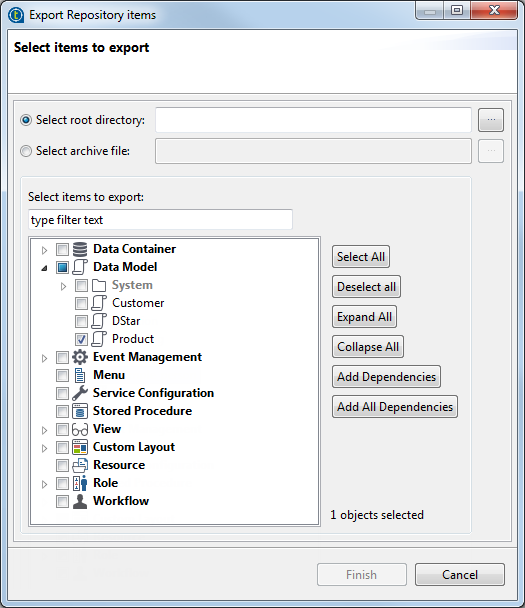データモデルをエクスポート
Talend Studioから1つまたは複数のデータモデルをエクスポートし、2つの異なるMDMサーバーまたはリポジトリーの間で交換できます。
始める前に
このタスクについて
1つまたは複数のデータモデルをエクスポートする場合は、以下の操作を行います。
手順
このページは役に立ちましたか?
このページまたはコンテンツに、タイポ、ステップの省略、技術的エラーなどの問題が見つかった場合は、お知らせください。改善に役立たせていただきます。